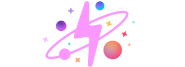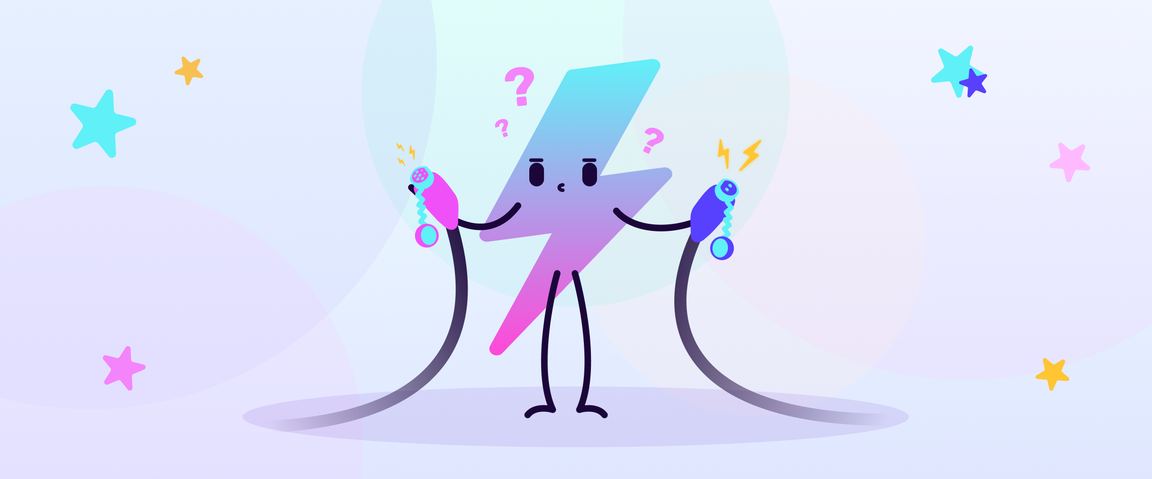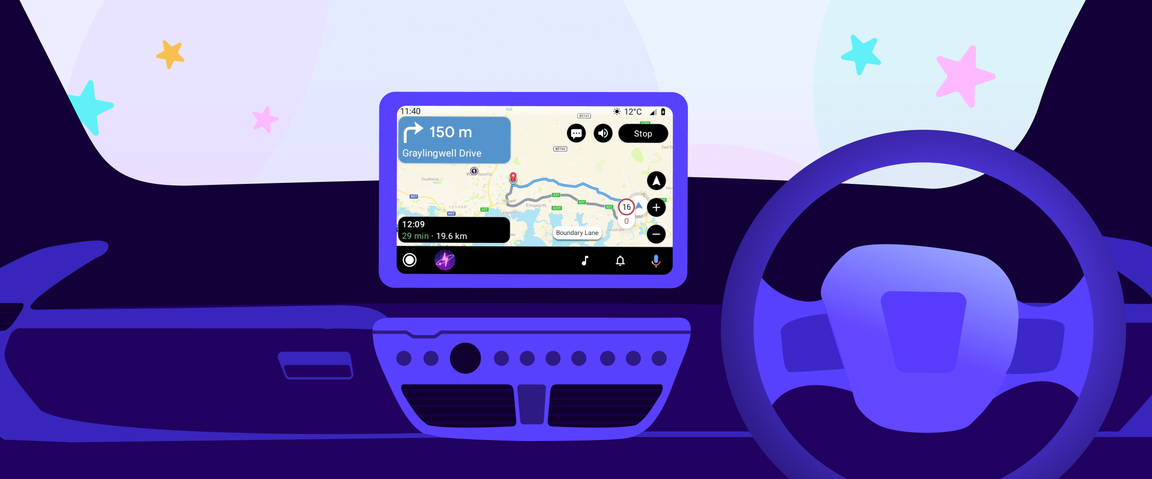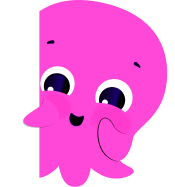So startest du eine Ladesitzung mit der Electroverse-App
Egal, ob du Probleme mit der Nutzeroberfläche einer Ladestation hast oder keine Sekunde länger im Regen verbringen willst als unbedingt nötig – Ladevorgänge über dein Smartphone zu starten, ist eine großartige Methode, um beim Laden unnötige Probleme zu vermeiden. Zum Glück ist das mit Electroverse kein Problem:
Das Laden in der App ist kinderleicht. Doch wenn du dich erstmal einlesen willst, bevor du sie ausprobierst, findest du unten eine Schritt-für-Schritt-Anleitung, die all deine Fragen beantwortet.
Legen wir los …
Schritt 1
Um zu sehen, welche Ladestationen du in der App bedienen kannst, filtere die Electroverse-Karte nach „Zugang“ > „Electroverse-App“.
Wenn du dich bereits an einer kompatiblen Ladestation befindest, wähle auf der Karte die Standortmarkierung aus, um die Schaltfläche „Laden starten“ anzuzeigen. Bevor du dein Fahrzeug anschließt, tippe auf diese Schaltfläche und befolge die angezeigten Schritte. Denk daran: Du musst nicht mit der Nutzeroberfläche der Ladestation interagieren!
Schritt 2
Wenn du in der App dazu aufgefordert wirst, schließe dein Elektrofahrzeug an die Ladestation an und tippe anschließend in der App auf die Schaltfläche „Laden starten“.
* Beachte, dass es einige Sekunden dauern kann, bis die Verbindung hergestellt wurde.
Schritt 3
Nachdem die Verbindung hergestellt wurde, wird in deiner App „Wird geladen…“ angezeigt! Du kannst sehen, wie lange die Ladesitzung bereits läuft und wie viele kWh du von der Ladestation beziehst. Um die aktuellen Daten anzuzeigen, tippe auf die Aktualisieren-Schaltfläche.
Auch wenn manche von euch den Zähler gerne fest im Blick behalten, kannst du den Ladebildschirm jederzeit verlassen. Wenn du den Ladebildschirm schließt, aber in der App bleibst, siehst du am unteren Rand des Kartenbildschirms eine Symbolleiste für den aktuellen Ladevorgang. Tippe auf diese Leiste, um jederzeit zum Ladebildschirm zurückzukehren.
Wenn aus irgendeinem Grund die Verbindung unterbrochen wird, musst du den Vorgang erneut starten. Halte das Laden in der App an, löse das Kabel vom Auto und starte die Sitzung neu.
Schritt 4
Wenn dein Fahrzeug geladen ist und du bereit bist, den Vorgang zu beenden, nutze einfach die Leiste „Zum Anhalten wischen“ auf der rechten Seite des Bildschirms. Hierdurch wird die Ladesitzung beendet.
Nachdem die Ladesitzung erfolgreich beendet wurde, wird in deiner App der Bildschirm „Laden abgeschlossen!“ angezeigt. Tippe auf die Schaltfläche „Fertig“, um den Prozess abzuschließen. Beachte: Je nach Fahrzeug musst du das Kabel möglicherweise manuell entriegeln.
Um einen Ladebeleg anzuzeigen/herunterzuladen, öffne einfach deine Ladehistorie und klicke auf die entsprechende Sitzung.
FAQs und Problembehebung
Wenn du Fragen zum Laden per App hast oder Unterstützung bei einem Problem benötigst, dann schau auf unserer FAQ-Seite vorbei. Hier findest du Antworten auf zahlreiche häufig gestellte Fragen, z. B. wie du in der App die richtige Ladestation auswählst oder wie sich ein klemmendes Kabel lösen lässt. Darüber hinaus findest du hier eine aktuelle Liste kompatibler Ladenetzwerke.
Fühlst du dich nun gut informiert oder fehlt dir noch etwas? Sag uns deine Meinung.
Du möchtest noch mehr wissen? Im Bereich Electroverse Community auf unserer Website findest du weitere Informationen zum Thema Elektrifizierung.